WordPress 테마 또는 페이지 빌더를 사용할 때 바닥글과 함께 Elementor 헤더를 원하는 만큼 제어할 수 없다는 사실을 깨달은 적이 있습니까?
현재 WordPress 테마의 기본 머리글 바닥글을 변경하시겠습니까?
왜 직접 만들어 보지 않겠습니까? 엘레멘터? 😃
여기서 우리는 당신에게 보여줄 것입니다 사용자 정의 Elementor 머리글과 바닥글을 만드는 방법 워드프레스에서. 코딩 지식이 필요하지 않습니다. ElementsKit, 친숙한 Elementor 머리글 및 바닥글 작성 도구입니다.
ElementsKit의 Elementor용 올인원 애드온 사용 수많은 Elementor 위젯, 모듈 및 기능이 포함되어 있습니다. 이는 지금까지 경험해 본 것 중 가장 발전하면서도 사용자 친화적인 사이트 제작 경험을 제공하기에 충분합니다.
Quick Overview
This blog will guide you to a codeless method of creating and customizing header and footer in Elementor. ElementsKit is an all-in-one solution that allows you to customize header and footer with built-in templates. But, you need to install the free version of Elementor first since, ElementsKit is an Elementor addon.
Tools Used: Elementor (free), and ElementsKit (free & pro)
The free version of ElementsKit is enough to add header and footer. But if you want to enjoy advanced templates, you need to get the premium plan. After adding header and footer with pre-built templates, customize the section according to the preference and live your custom header and footer in Elementor.
요소 헤더란 무엇입니까?
기본적으로, 웹페이지의 상단 부분 웹사이트 헤더라고 합니다. 헤더는 일반적으로 전체 웹사이트에서 동일합니다. 일부 웹사이트는 적절한 테마 지원과 함께 사이트의 다양한 부분에 대해 고유한 헤더를 사용합니다.
Elementor 헤더 템플릿 디자인은 사용자가 홈페이지, 정보 페이지 또는 기타 개별 콘텐츠에 도달했는지 여부에 관계없이 웹 사이트에 대한 첫인상을 제공합니다. 그리고 Elementor 헤더 템플릿이 잘 디자인되어 있다면, 사용자의 주의를 끌고 계속 스크롤하고 읽도록 유도합니다..
Elementor 헤더는 회사의 브랜드 아이덴티티를 홍보하는 데에도 도움이 됩니다. 이를 통해 회사 로고, 글꼴, 색상 및 전반적인 브랜드 언어와 같은 유용한 기능을 제공합니다.
사이트 탐색, 사이트 검색, 장바구니(전자상거래 사이트용), 클릭 유도 문구(CTA) 버튼 및 사용자 경험을 개선하고 전환율을 높이는 기타 기능은 다음과 같습니다. 모두 헤더에서 발견됨.
🔔 당신은 알고 있나요?
모든 유형의 웹사이트에는 메가 메뉴가 필수입니다. 탐색이 더 쉬워지고 사람들이 몇 번의 클릭만으로 필요한 정보를 찾을 수 있습니다.
더 알고 싶으십니까? 최신 블로그를 방문하는 것을 잊지 마세요. WordPress에 Elementor 메가 메뉴 항목을 추가하는 방법.
Elementor 바닥글은 다음과 같은 웹페이지의 섹션입니다. 페이지 하단에 나타납니다. 일반적으로 헤더와 유사하게 웹사이트 전체, 모든 페이지 및 게시물에 지속적으로 표시됩니다.
바닥글은 자주 간과되는데, 바닥글이 사이트의 모든 페이지에 표시된다는 점을 고려하면 이는 잠재력의 낭비입니다. 헤더에도 똑같이 중요합니다.
Your Elementor footer layout design can 유용하고 중요한 정보 표시 선택한 설정에 따라 뉴스레터 등록, 저작권 정보, 이용 약관 및 개인정보 보호, 사이트맵, 연락처 정보, 지도, 웹사이트 탐색 등 다양한 기능이 제공됩니다.
머리글과 바닥글은 모든 웹사이트 디자인의 필수 구성 요소입니다. 했다고 해도 과언이 아니다. 긍정적인 사용자 경험을 구축하는 데 중요한 역할을 합니다. 웹사이트 탐색을 용이하게 함으로써. 그뿐만 아니라 웹사이트 브랜드를 홍보하고 CTA를 표시하는 데에도 유용합니다.
사이트에 머리글과 바닥글을 표시하면 다음과 같은 장점이 있습니다.
- 머리글과 바닥글을 사용하면 웹사이트 탐색이 빠르고 원활해집니다.
- WordPress 머리글 바닥글은 다양한 페이지를 스크롤하여 방문자의 참여를 유지합니다.
- 이탈률, 사이트에 머문 평균 시간 등을 개선하여 사이트 성능을 향상시킵니다.
- 방문자는 원하는 것을 쉽게 찾을 수 있습니다.
- 머리글과 바닥글은 매출증대와 수익증대를 통해 사업장에 큰 도움이 됩니다.
- 이는 사용자 경험을 크게 향상시키고 방문자가 귀하의 사이트를 다시 방문하도록 영향을 미칩니다.
Now, let’s dive how to create an Elementor header footer? Well, you just need to do 두가지:
1. Elementor를 설치합니다:
- 간단히 당신의 WordPress 관리 대시보드 → 플러그인 → 새로 추가을 입력하고 '엘레멘터"를 검색창에 입력하세요.
- 설치하고 활성화하세요.
Elementor 바닥글 및 헤더 빌더 모듈은 Elementor Pro와 함께 제공됩니다. 따라서 Elementor 헤더(Elementor 바닥글과 함께)를 편집하고 사용자 정의하려면 프로 버전 (이는 $49/년 한 사이트에 대해) 또는 옵션 2로 이동하세요.
설치하려면 ElementsKit, Elementor용 올인원 추가 기능인 경우 위에서 언급한 것과 동일한 절차를 따라야 합니다.
- 간단히 당신의 WordPress 관리 대시보드 → 플러그인 → 새로 추가을 입력하고 'ElementsKit"를 검색창에 입력하세요.
- 설치하고 활성화하세요.

왜 ElementsKit인가?
ElementsKit 머리글 바닥글 빌더 모듈 comes with a bundle of surprises you can edit and customize your Elementor header (and edit Elementor footer) just the way you prefer. It also comes with multiple Elementor header and footer templates, which will help you to create your header and footer in just a few clicks. Additionally, it allows you to WordPress에서 다국어 웹사이트 만들기. 그렇기 때문에 많은 사람들이 인정하고 적극적으로 사용하고 있습니다. 1백만 명의 활성 사용자.
ElementsKit Elementor용 올인원 애드온 이 WordPress 시장에 진출한 이후로 인기가 높아졌습니다. 우리는 항상 사용자의 요구 사항을 조사하고 있으며 일을 더 쉽고 더 좋게 만들기 위해 끊임없이 노력할 것입니다!
ElementsKit 머리글 바닥글 모듈은 무료 버전과 유료 버전으로 제공됩니다. Elementor 헤더 바닥글 외에도 수많은 다른 모듈, 기능 및 위젯이 있습니다.
다시 말해서, ElementsKit 최고 중 하나가 있습니다 메가 메뉴 빌더 엘리멘터도 그렇고 머리글 바닥글 작성기 WordPress의 모듈.
ElementsKit의 또 다른 칭찬할만한 부분은 미리 디자인된 템플릿입니다. Elementor의 가장 인기 있고 완벽하게 사용자 정의 가능한 추가 기능 중 하나입니다..
Apart from the free and pro WordPress templates, it also has an enormous amount of free and premium features:
- 17개 이상의 고유 모듈
- 87개 이상의 무료 및 프리미엄 요소
- 98개 이상의 준비된 페이지
- 790개 이상의 준비된 섹션
ElementsKit은 여러 웹 사이트 구축 도구를 한 곳에서 얻을 수 있는 곳입니다. 또한 모든 기능을 쉽게 사용자 정의할 수 있는 공간도 제공합니다.
ElementsKit이 성공한 주요 이유 중 하나는 다음과 같습니다. 해당 기능은 시간이 지남에 따라 정기적으로 업데이트됩니다.. ElementsKit을 사용하면 웹사이트 구축 리소스의 전체 패키지를 얻을 수 있습니다.
그것은 또한 포함합니다 시차 필터 효과 이는 귀하의 웹 방문자에게 전문적인 경험을 제공할 것입니다.
ElementsKit은 더 나은 웹사이트를 즉시 만들기 위해 누구나 적용할 수 있는 가장 많은 모듈과 기능을 나타냅니다.
ElementsKit을 사용하면 WordPress에서 머리글과 바닥글을 만들고 편집하는 작업을 몇 가지 간단한 단계만으로 완료할 수 있습니다. 하지만 헤더를 만들기 전에 먼저 메가 메뉴를 만들어야 합니다. 그런 다음 탐색 메뉴 위젯을 통해 Elementor 헤더에 메뉴 세부정보를 삽입할 수 있습니다.
건물을 짓기 시작하려면 먼저 귀하의 회사로 이동해야 합니다. WordPress 대시보드 그리고 클릭 > ElementsKit. 이후 > 머리글 바닥글을 클릭하세요..
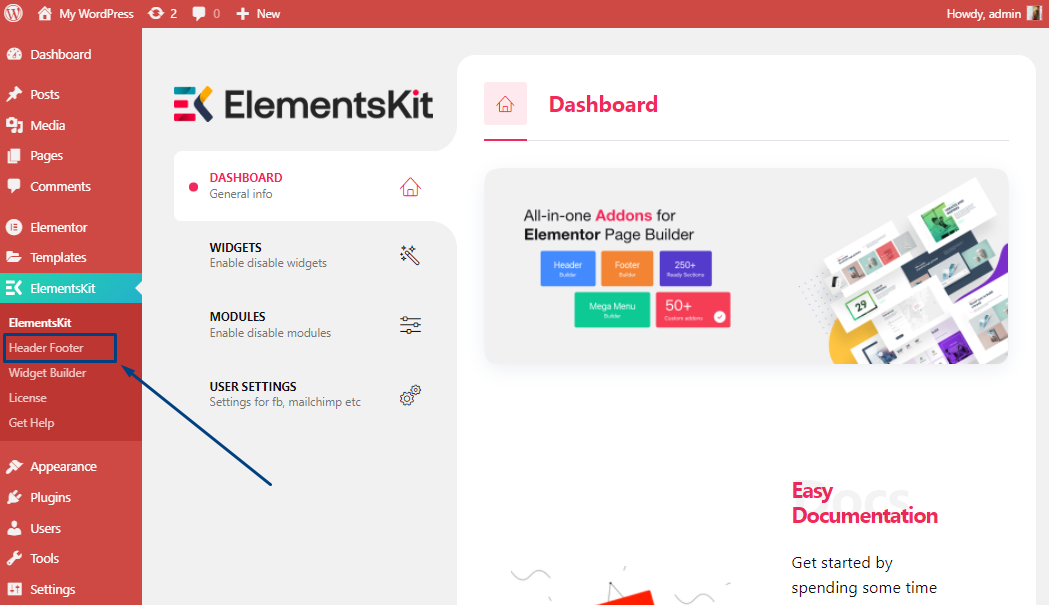
머리글 바닥글 작성 페이지로 이동합니다. 그런 다음 클릭 새로운 걸 더하다 Elementor 헤더 템플릿 이름 및 기타 세부 정보를 설정합니다.
To create and edit a header or footer in Elementor you have to follow the same instructions. After clicking on the 새로운 걸 더하다 버튼 A 템플릿 설정 탭이 열리게 됩니다.
입력해야 하는 곳: 제목, 유형 (머리글 또는 바닥글) 및 정황. 다음 중 하나를 선택할 수 있습니다. 머리글 또는 바닥글 전체 사이트, 단일 페이지에 배치하거나 보관하려는 경우. 그 후에는 다음을 클릭해야합니다. 활성화 단추.
머리글(또는 바닥글)을 성공적으로 만들었습니다. 이제 맞춤설정할 차례입니다!
이제 Elementor를 편집하려면 머리글 (또는 바닥글) 템플릿을 사용하려면 Elementor로 편집 단추. 마침내 머리글(또는 바닥글)을 웹사이트에 통합할 수 있게 되었습니다.
Elementor 버튼으로 편집을 클릭하면 요소 대시보드. 그러면 다음과 같은 세 개의 아이콘이 표시됩니다.
ElementsKit 아이콘을 클릭하면 ElementsKit의 Elementor 템플릿 라이브러리가 나타납니다. 옵션: 템플릿, 페이지, 그리고 섹션.
헤더의 경우:
그런 다음 클릭하세요. 섹션 완벽한 Elementor 헤더 템플릿을 얻으려면. 더 나은 이해를 위해 왼쪽 모서리에 있는 "카테고리"를 클릭하여 원하는 섹션을 찾으세요. 에서 헤더 선택 섹션에는 모든 유형의 기본 헤더 템플릿이 표시됩니다. 이제 원하는 템플릿 디자인을 선택하고 마법을 경험해보세요.
원하는 대로 ElementsKit 플러그인을 사용하여 Elementor Header Footer 레이아웃을 사용자 정의할 수 있다는 점을 명심하세요.
이제 원하는 템플릿을 선택했으므로 헤더 템플릿에 탐색 메뉴 아이콘이 표시됩니다.
그 후에 Elementor가 표시됩니다. 머리글 WordPress 대시보드에서 추가한 제목이 메뉴 섹션 선택. 헤더 제목을 클릭하기만 하면 모든 메가 메뉴 항목이 표시되는 것을 볼 수 있습니다.
Elementor의 눈 아이콘을 클릭하면 헤더를 미리 볼 수 있습니다.
바닥글의 경우:
Both the header and footer integration are the same, apart from one. To create a footer you need to select the footer template from the search category of ElementsKit, input your details and you’re all good to go, easy peasy!
마침내 웹사이트에 머리글과 바닥글을 추가한 것을 축하합니다. 👏
바닥글 사용자 정의의 다른 대안을 살펴보고 싶으십니까? 확인해보세요 👉👉: WordPress에서 바닥글을 편집하는 방법.
추가 리소스
- WordPress에서 Elementor 메가 메뉴를 구축하는 방법
- WordPress에서 요소 메뉴 앵커를 만드는 방법
- WordPress 웹사이트에서 Instagram 피드를 만드는 방법
- Elementor WordPress에서 FAQ 섹션을 만드는 방법
- Elementor를 위한 최고의 WordPress 테마(무료 및 프로)
3 웹사이트 헤더 템플릿 예
Elementor 헤더 바닥글 플러그인인 ElementsKit은 다양한 헤더 레이아웃에 액세스할 수 있는 환경을 제공합니다. 다음은 귀하의 웹사이트에서 많은 성과를 창출할 수 있는 최고의 헤더 3개입니다.
1. 탐색에 가장 적합한 헤더:

이 페이지 헤더는 탐색이 더 복잡한 사이트에 가장 적합합니다. 검색창과 중앙 탐색 메뉴가 있습니다. 더 쉬운 탐색을 위한 검색 항목도 있습니다.
왼쪽에는 회사 로고는 물론 회사 색상도 덤으로 볼 수 있습니다. 전문가처럼 보이는 이 헤더는 고전적이고 비즈니스적인 느낌을 줍니다.
2. 모바일 친화적인 레스토랑 헤더:

레스토랑에는 헤더 탐색 영역이 있으며, 지금 구매 옵션과 카트 보기는 반대편에 큰 아이콘으로 강조 표시됩니다. 소셜 미디어 버튼이 포함된 상단 표시줄을 추가할 수도 있습니다.
3. 소박한 헤더:

Bright lavender is used in the Elementor header design, which is set against a clear white background. It conveys a sense of cleanliness and order. If you want to change the colors or use gradients instead, it would just take a few seconds to accomplish your goal.
✔ 다음 중 하나를 사용하여 흥미로운 YouTube 피드를 추가하세요. 최고의 WordPress YouTube 피드 플러그인.
ElementsKit을 사용하면 여러 개의 바닥글을 얻을 수 있습니다. 여기에 귀하의 웹사이트에 좋은 인상을 줄 수 있는 최고의 3개의 바닥글이 있습니다.
1. 우아한 대행사 바닥글:
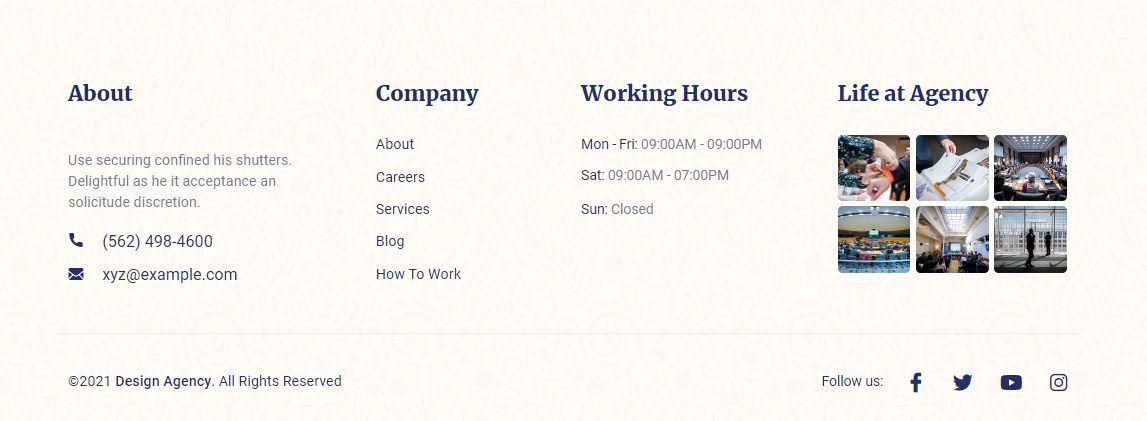
이 바닥글 디자인에는 고유한 개성이 있습니다. 내용이 명확하고 추상적인 배경이 있는 이 바닥글은 오직 대행사만을 위해 제작되었습니다. 쉽게 탐색할 수 있는 이 바닥글 레이아웃은 디자인을 강조합니다.
2. 모바일 친화적인 레스토랑 바닥글:

바닥글의 넓은 부분은 어두운 테마로 채워져 눈길을 사로잡습니다. 은은한 어두운 배경 덕분에 음식이 더 잘 표현될 수 있습니다. 연락처 세부 정보와 위치가 다시 한 번 눈에 잘 띄는 곳에 표시됩니다.
3. 매우 긴 내용 – SaaS 바닥글:
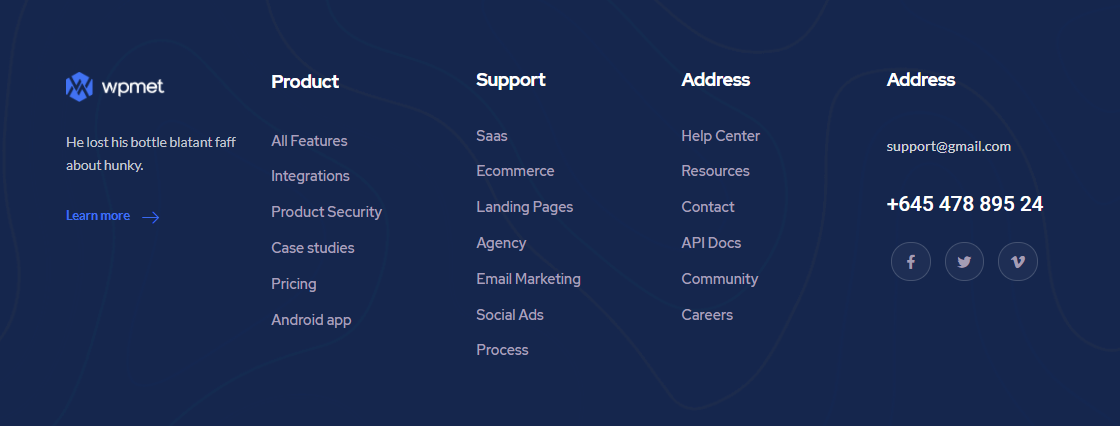
이 바닥글은 감청색 배경에 아름답고 세밀한 모양을 갖고 있습니다. 중앙에는 로고와 세부 정보 열이 있고 오른쪽에는 탐색기, 연락처, 뉴스레터 및 소셜 링크가 있습니다. SaaS 또는 소프트웨어 회사를 위한 완벽한 옵션입니다.
ElementsKit Header Footer 모듈 사용에 대한 자세한 정보가 필요하신가요? 설명서를 읽어보세요.
📃 빠른 메모
기본 대체 테마 지원을 사용하여 머리글이나 바닥글을 개발할 때 모바일 장치를 고려하고 디자인이 모바일 장치에 따라 어떻게 다를 수 있는지 이해하는 것을 잊지 마십시오.
자주하는 질문
자주 묻는 질문(FAQ)을 확인하세요:
블록의 "스타일" 탭에서 헤더 크기를 변경할 수 있습니다. 이를 위해서는 먼저 헤더를 선택하세요. 그런 다음 "스타일" 탭으로 이동하면 "타이포그래피"라는 옵션이 있습니다. 타이포그래피에서 헤더의 크기를 선택할 수 있습니다.
헤더 스타일을 지정하려면 먼저 헤더를 선택해야 합니다. 그런 다음 오른쪽에서 "블록"으로 이동하여 "스타일" 탭을 클릭합니다. 여기서는 헤더에 대한 색상 사용자 정의, 타이포그래피 및 기타 스타일 옵션을 찾을 수 있습니다.
결론
ElementsKit, an Elementor header and footer builder has made it easy for every WordPress website owner, as 머리글과 바닥글을 추가하면 웹사이트가 더욱 체계적이고 섬세해집니다.. 또한 사용자 경험을 향상시킬 뿐만 아니라 웹 트래픽도 향상시킵니다.
이제 개발자가 header.php 파일을 변경할 때까지 기다리거나, 머리글 로고만 이동하기 위해 다른 테마로 전환하거나, 사이트의 CSS 머리글 및 바닥글 요소를 사용자 정의하는 데 몇 시간을 소비할 필요가 없습니다. ElementsKit을 사용하면 머리글과 바닥글을 쉽게 만들 수 있습니다.
지금 ElementsKit Pro를 다운로드하고 다양한 가능성으로 웹사이트를 최대한 활용해 보세요.
ElementsKit 머리글 바닥글이나 해당 기능에 관해 문의사항이 있으면 아래에 의견을 남겨주세요.

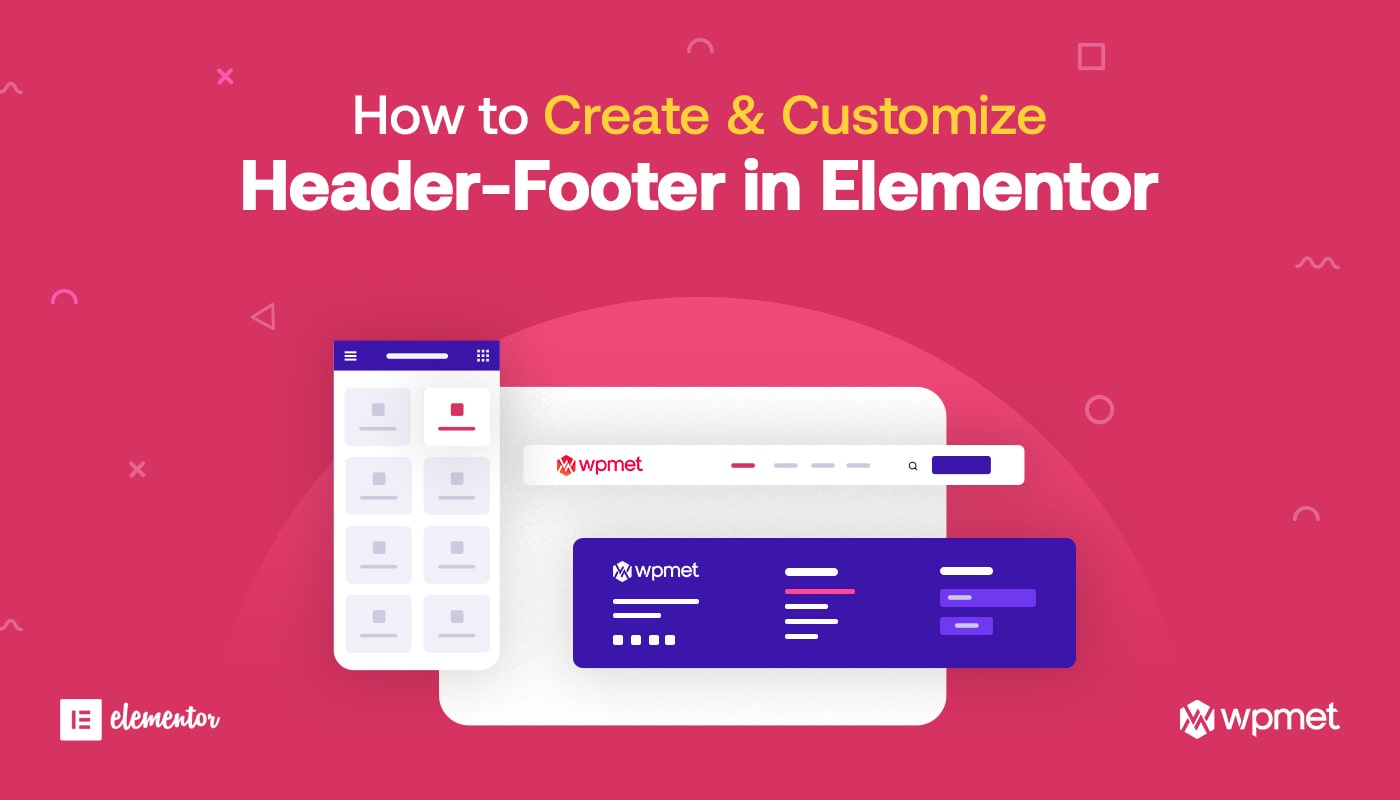
답글 남기기